【导读】开机进不了系统,光标闪烁之详细解决方法,下面就是WiFi之家网整理的网络知识百科,来看看吧!

在前面的文章中,有一篇分享的是开机进不了系统的几种情形及解决方法。今天给大家详细分享下开机后电脑显示器左上角光标闪烁无法进系统的解决方法。
第一步:开机后,显示器左上角光标闪,无法进系统。首先把硬盘设置成第一启动项,看下图如何设置;
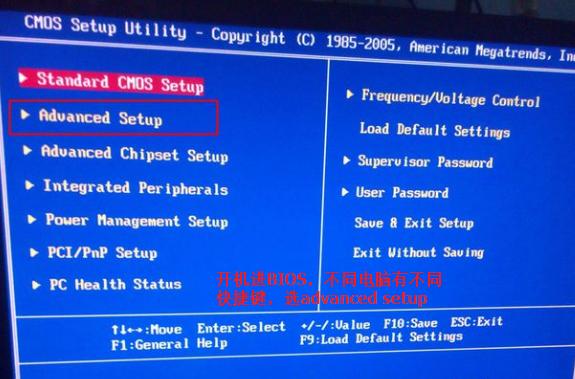
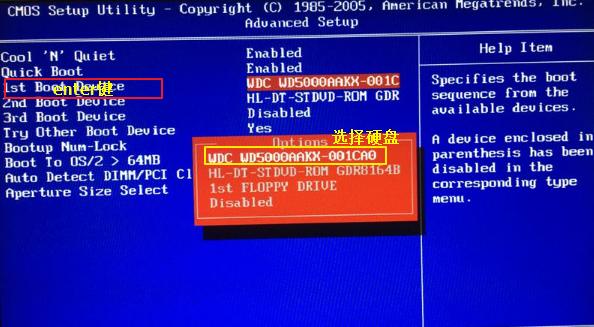
然后按F10,保存退出。
第二步:上面一步做完试试能不以进系统,如果不行,还是进bios,把硬盘格式调为IDE,看下图:
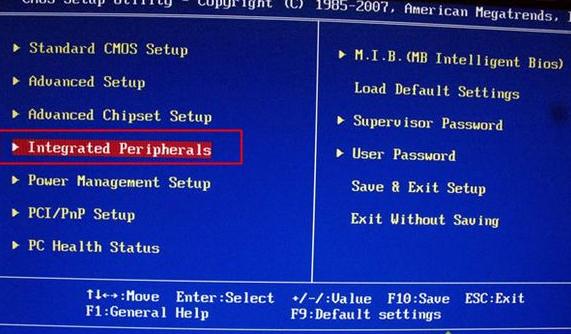
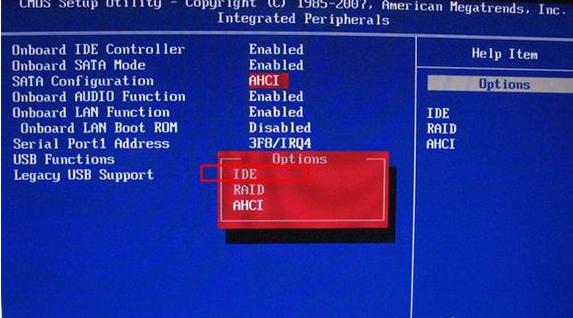
不同的bios只要找到sata configuration,或者直接找sata这个单词就行了,然后进去设置就可以了。
第三步:上面二步做完后看看能不能进系统,如果还是进不去。再开机一直按F8,看看能不能进”安全模式“:
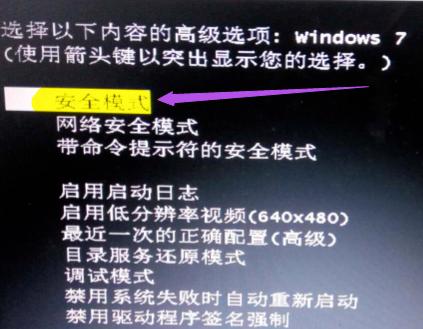
一直按F8后就跳出上图界面,然后试试能不能进安全模式。如果能进,一般系统没有大问题,然后还是到上图界面选”最后一次正确配置“,然后试试能不能进。如果安全模式都打不开,系统十有八九坏了就重做系统吧。
以上就是排查及解决方法,希望能帮助到大家吧。
今天的分享就到这里吧,我是久久点,欢迎大家持续关注。
亲,以上就是关于(开机进不了系统,光标闪烁之详细解决方法),由“WiFi之家网”整理!
原创文章,作者:无线路由器,如若转载,请注明出处:https://www.224m.com/145571.html

